Migrez votre site Web WordPress vers un nouvel hôte/serveur sans aucun temps d'arrêt
Publié: 2020-11-06Introduction
La migration de votre site Web vers une autre plate-forme peut toujours sembler intimidante. Avec des soucis constants de savoir si l'un de vos fichiers de site Web pourrait être corrompu ou manquant dans le processus, la migration de site Web était une préoccupation sérieuse pour une grande partie de la communauté WordPress. Pas plus.
Avec les plugins de migration et de duplication gratuits dans le répertoire des plugins WordPress, changer de vitesse vers un meilleur hôte ou nom de domaine est plus facile que jamais.
Auparavant, les longs temps d'arrêt lors de la migration des sites Web vers un nouveau serveur causaient de graves inconvénients aux propriétaires de boutiques en ligne, car un site Web indisponible ne pouvait pas générer de ventes, et encore moins accueillir un client.
Suivez quelques étapes de base dans cet ordre, et vous pouvez maintenant facilement transférer votre site Web vers votre nouvel hôte passionnant en un rien de temps - sans aucun temps d'arrêt.
Choisissez un nouvel hébergeur
Vous avez peut-être du mal à faire fonctionner votre site Web sur un hébergeur coûteux ou ses services défectueux. Quoi qu'il en soit, vous avez le choix entre beaucoup plus d'options et effectuez votre changement en quelques clics seulement.
Si vous n'êtes pas sûr des hébergeurs parmi lesquels choisir, voici notre comparaison des 6 meilleurs services d'hébergement WordPress bon marché.
Lors de la sélection de votre nouvel hôte, tenez compte des facteurs suivants pour vous assurer qu'il s'agit bien de votre meilleure option.
- Assurez-vous qu'ils n'ont aucun temps d'arrêt. C'est pour éviter les temps d'arrêt que vous avez quand même choisi un hébergeur.
- Vérifiez s'ils offrent un service client 24h/24 et 7j/7. Croyez-moi, vous aurez besoin d'aide de temps en temps.
- Assurez-vous que le plan est au bon prix pour les exigences de votre site Web. Des offres attrayantes peuvent souvent vous faire dérailler en choisissant des plans coûteux sans avantages réels.
- Certains des hébergeurs les plus populaires ont la migration comme fonctionnalité. Choisissez cela si vous n'êtes pas sûr de tous les tracas liés à la sauvegarde, à la migration et à l'exportation des données du site Web.
- Les options de sécurité telles que les certificats SSL et les pare-feu sont un must absolu pour tout hébergeur. Assurez-vous que vous disposez à tout moment des paramètres de sécurité maximum.
Création de sauvegardes pour votre site Web
En règle générale, vous devez toujours enregistrer la version actuelle de votre site Web avant d'apporter des modifications à votre site Web en ligne. Cela garantit que vous ne créerez aucun temps d'arrêt lors de la réparation de votre site Web via des plugins, des thèmes ou des mises à jour défectueux.
Bien que ce soit également une bonne option d'avoir une sauvegarde planifiée, vous pouvez toujours commencer par sauvegarder manuellement votre site Web si votre site Web n'est pas riche en contenu ou régulièrement mis à jour avec des thèmes ou des plugins.
La sauvegarde de votre site Web WordPress aura beaucoup de choses exportées vers votre emplacement préféré sur votre ordinateur. Il est donc important de savoir dans quelle mesure vous pouvez sauvegarder vos fichiers et éviter toute erreur en le faisant.
- La sauvegarde de votre site Web ne signifie pas que tous vos fichiers sont en sécurité pour toujours. Si rien n'est fait, votre site Web peut manquer d'espace de stockage et manquer certaines parties de votre sauvegarde. Cela signifie que vous devez conserver activement les sauvegardes pertinentes et supprimer celles qui sont redondantes.
- Bien que les services d'hébergement Web vous aident à sauvegarder votre site Web, assurez-vous que ces sauvegardes sont exactes et si vous pouvez restaurer de manière sélective les fichiers sur votre site Web. La durée pendant laquelle ces sauvegardes sont conservées par les hôtes est également un autre facteur à prendre en compte ici.
- Vous devez vous assurer que toutes vos sauvegardes sont stockées en toute sécurité. Étant donné que ces sauvegardes contiennent tous les détails de votre site Web, il est sujet aux menaces et aux attaques de pirates.
Après avoir configuré votre site Web sur votre tout nouvel hébergeur, il existe plusieurs options pour migrer vos fichiers depuis votre site Web précédent.
Discutons d'une de ces méthodes qui ne vous oblige pas à effectuer un codage fastidieux - en ajoutant un plugin de migration.
Migration WordPress en 5 étapes à l'aide de WordPress Migration and Duplicator
Votre site Web WordPress contient de nombreux fichiers et bases de données qui sont enregistrés à tout moment sur vos hôtes. Lors du transfert de ces fichiers vers une autre destination, il ne devrait y avoir aucune marge d'erreur car un faux pas et vous obtenez une collection de fichiers corrompus.
Il est donc important de vous assurer que vos fichiers et bases de données sont migrés en toute sécurité vers votre site Web cible. Le plug-in de migration et de duplication WP est un plug-in gratuit qui permet de faire exactement cela, sans aucun codage nécessaire.
Voici la séquence de migration rapide en 5 étapes pour migrer et publier entièrement votre site Web sur votre nouvel hébergeur.
Étape 1 : Installez le plugin de migration et de duplication WordPress sur votre site Web existant.
Sur votre tableau de bord WordPress, accédez à Plugins > Add New > WordPress Migration & Duplicator .

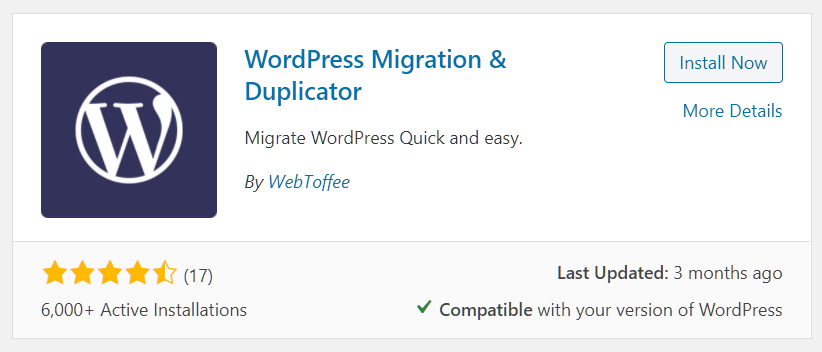
Étape 2 : Générez un fichier de migration qui inclut tous les fichiers requis sous forme de fichier zip.
Dans ce cas, les fichiers incluront du multimédia, des publications et d'autres données que vous avez sur votre site Web en plus de toutes les bases de données déjà gérées sur votre site.
Vous pouvez facilement enregistrer le fichier zip exporté vers n'importe quelle destination souhaitée sur votre ordinateur.
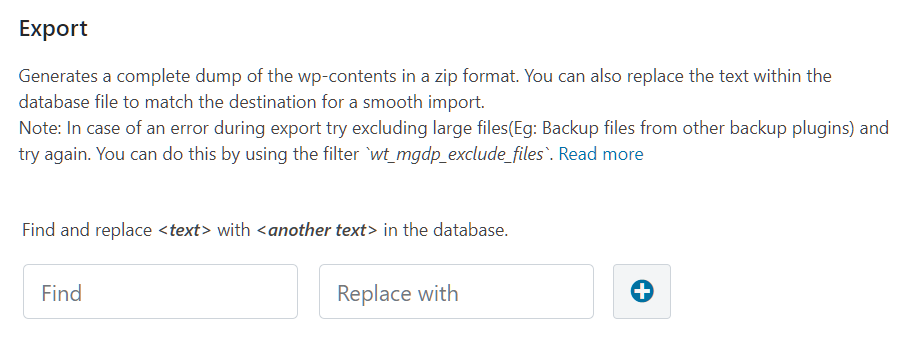
Étape 3 : Installer le plugin WP Migration and Duplicator sur le site cible
Suivez les mêmes étapes qu'à l'étape 1. Les fichiers que vous avez exportés sont entièrement compatibles pour être ajoutés à votre nouveau site Web.
Étape 4 : Importez le fichier zip dans votre nouvel emplacement. Le plugin déplacera tous les fichiers, y compris les fichiers de thème, les fichiers de plugin, et transférera toutes les bases de données existantes sur votre nouveau site Web.
Vous obtiendrez une copie exacte de votre site Web précédent sans modification des plugins, des thèmes, des publications ou des médias.
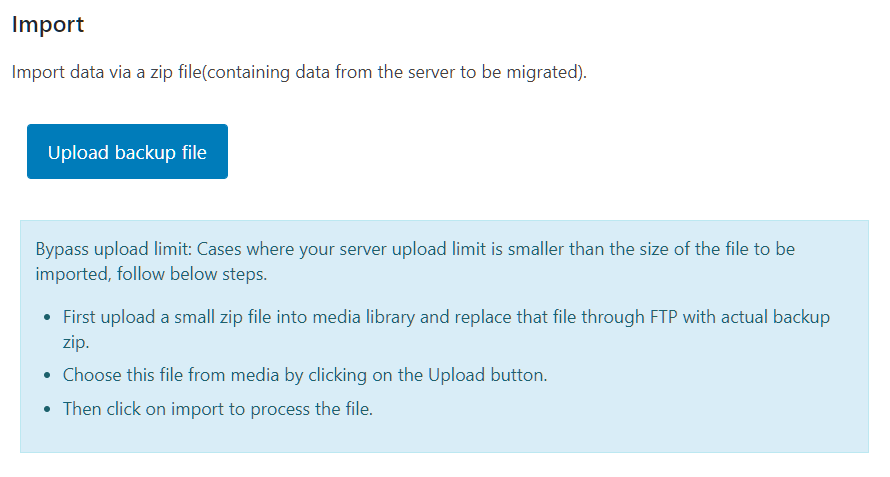
Final : Vous serez déconnecté une fois la migration WP terminée, mais ne vous inquiétez pas. Cela signifie que votre site Web est entièrement migré vers votre nouvel hébergeur.
Sauvegarde à l'aide du plugin
Il existe une fonctionnalité supplémentaire appelée Sauvegarde qui vous permet d'enregistrer des versions de votre site Web dans votre tableau de bord WordPress. La sauvegarde, comme nous l'avons déjà mentionné, est une étape cruciale à suivre avant d'apporter des modifications à votre site Web en ligne.
Par mesure de sécurité, il est conseillé de sauvegarder votre site Web de temps en temps ou avant d'ajouter un plug-in, un thème ou une mise à jour de fonctionnalité pour votre site Web entièrement fonctionnel. Dans tous les cas de plantage du site Web, vous pouvez vous reposer et utiliser la sauvegarde de tous vos fichiers, bases de données, etc. importants.
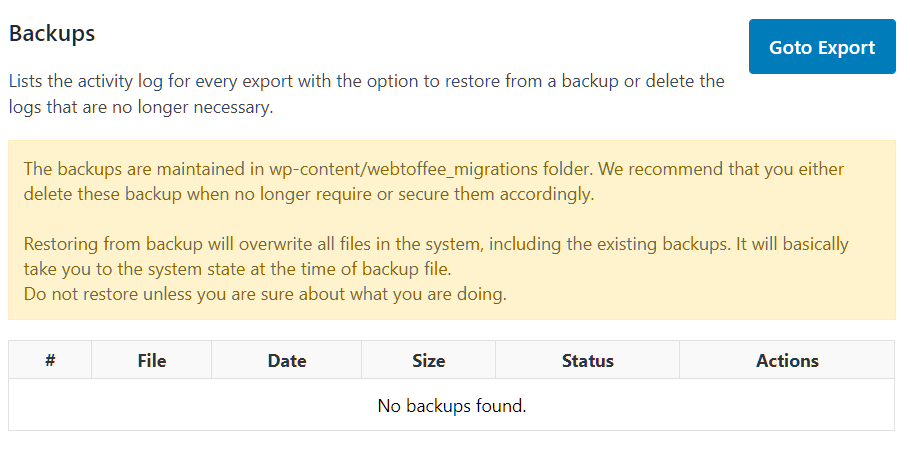
Migrer votre site Web pour créer un environnement de staging
Vous avez maintenant appris à migrer facilement votre site Web vers un autre hébergeur. Mais il existe un autre domaine dans la création de sites Web qui pourrait vous aider à long terme : la création d'environnements de mise en scène.
Essayer de nouvelles fonctionnalités sur votre site Web entièrement fonctionnel peut provoquer des erreurs inattendues. Il est donc préférable de créer un clone de votre site Web et de tester vos modifications, plugins, thèmes ou toute fonctionnalité supplémentaire.
Ce nouveau site Web de test où toutes vos expériences sur votre magasin sont effectuées s'appelle un environnement de staging. Vous trouverez tellement d'options que vous pourrez bricoler sur votre site WordPress.
Bien que vous soyez libre de modifier n'importe quelle fonctionnalité de votre site Web à tout moment, il peut parfois y avoir des erreurs involontaires qui pourraient paralyser votre site pendant des heures. Ces erreurs peuvent survenir pour plusieurs raisons :
- Mise à jour de votre site WordPress avec des plugins
- Ajout de nouveaux plugins à votre site Web
- Essayer un nouveau thème intéressant
Vous voyez maintenant l'importance de tester d'abord chaque changement sur votre site de développement, juste pour être sûr. Peut-être que votre nouvel hôte dispose d'une fonctionnalité de mise en scène pour vous aider. Dans tous les cas, vous pouvez également créer un site de développement en suivant ces 3 étapes simples :
- Tout d'abord, migrez votre site Web WordPress vers un sous-domaine existant
- Ensuite, rendez ce sous-domaine privé en utilisant .htaccess et en ajoutant des règles noindex.
- Vous êtes prêt maintenant. Migrez ce site de test vers votre site en ligne et voyez vos modifications y être reflétées.
Emballer
Même si la migration semble difficile, c'est souvent une étape importante pour votre entreprise en pleine croissance. Un faible stockage, des primes plus élevées et des fonctionnalités réduites peuvent tous être résolus en choisissant le bon hôte de temps en temps.
Avec les bons plugins, vous pouvez transférer de manière transparente des données entières de sites Web vers de meilleurs hôtes et vous assurer que votre site Web progresse à tout moment. Gardez donc un œil sur les meilleures plates-formes pour présenter votre site Web sans craindre de changer d'hébergeur.
- Est-ce que cela a été utile ?
- Oui Non
